Cómo actualizar el firmware.
CREADO POR: V. GARCÍA. 12.12.2016
ACTUALIZACIÓN DEL FIRMWARE DE NUESTRO ESP8266.
Quizás ésta debería ser la primera parte de un conjunto de artículos que tratan el tema del Internet de las cosas (IoT), que presenta la empresa Espressif, ya que todo el que se inicia tiene que dar los pasos que la mayoría de los que nos aventuramos a utilizar esta pequeña maravilla, sea por conocer como funciona o por motivos personales, como digo, uno ha de modificar el firmware de estos ‘artilugios‘ para hacerlos más amigables. Esta placa que nos presenta el ESP8266 y algunas de sus distintas versiones.
Para la actualización del firmware, yo he probado en la ESP-01 y ESP-12 en cualquiera de ellas, necesitaremos dar los siguientes pasos:
- Descargar el archivo Flash_download_tools del siguiente enlace:
-
- FLASH_DOWNLOAD_TOOLS_v1.2_150512 (1).zip
- FLASH_DOWNLOAD_TOOLS (última vers.)
- Descargar la última versión Flash Download Tools(ESP8266 &ESP32) desde: flash_download_tools_v3.4.4.zip (o posterior)
- Conectar al PC la unidad conversor USB, o conectando la tarjeta de desarrollo ESP8266 a través de micro USB conectado al PC, como se aprecia en la figura.
Si le es necesario, puede descargar driver.
- Abrir el Administrador de Dispositivos, para conocer el puerto a utilizar. Seleccionar el puerto serial de la tarjeta USB al ESP8266, compruebe el puerto adecuado si tiene otros como el IDE Arduino.
- Abrir el navegador y la carpeta donde se descargó el firmware y elegir los archivos .bin y el orden siguientes:
Direcciones de memoria en las que se ubicarán los archivos de acuerdo a la capacidad de la memoria flash que usted tenga en ESP8266:
12345678910111213141516Archivo: boot_v1.x.binDIrección: 0x00000Archivo: user1.1024.new.2.binDirección: 0x01000Archivo: esp_init_data_default.binDirección (512): 0x7C000Dirección (1024): 0xFC000Dirección (2048): 0x1FC000Dirección (4096) 0x3FC000Archivo: blank.binDirección (512): 0x7E000Dirección (1024): 0xFE000Dirección (2048): 0x1FE000Dirección (4096) 0x3FE000
Estas son las direcciones de memoria que indica el propio fabricante del firmware para los cuatro archivos, como se puede apreciar en el mapa de la memoria en la tabla que sigue:Cada archivo binario que elija con su dirección en hexadecimal, se mostrará en la ventana MS-DOS dispuesta a la izquierda como se muestra en la siguiente imagen junto a la de la herramienta FLASH.
Si todo es correcto, se mostrará una imagen como la anterior.
- Descargar de firmware:
Para la versión Arduino (sólo está soportado IDE de desarrollo ESPDuino)
http://bbs.doit.am/forum.php?mod … Edad = # = 1 & pid295 extra
Y para la versión Lua (Nodemcu, placa de Desarrollo ESP8266 Doit):
Doit_Nodemcu_Car_20160115.bin (292.39 kb, descargas: 2068)
Siguiendo la figura 1, pulse el interruptor “Flash” y manténgalo pulsado, a continuación, pulse el botón “RESET”, después, debe liberar ambos pulsadores primero el “RESET” y luego el interruptor “Flash”, lo que permite que la placa entre en modo de carga. A continuación, haga clic en el botón “START” del software programación, para iniciar la carga del firmware. Si eso no funciona a la primera, revise los pasos anteriores e inténtelo de nuevo.Si tiene la nueva placa ESPDuino que tiene sólo un botón RST, para cargar el firmware no necesita descargar directamente nada. Es necesario, descargar la versión 3.4.4 del Paso 1 herramienta de descarga Esp8266. - Cuando haya finalizado la descarga, pulse el botón RST de la tarjeta ESPDUINO o vuelva a conectar la alimentación para reiniciar la placa.
- Si a la hora de empezar le es ilegible, por favor utilice el siguiente archivo ‘cepillo’ blank1024.bin de nuevo, y luego el firmware ‘pintado’.
blank1024.bin (1 MB)
Si hubiera un error de sincronización del chip, repita desde el paso 5 para entrar en modo programación.
NOTA. En primer lugar, debería tener preparado el IDE de Arduino para realizar estas prácticas, así que, en lo sucesivo los primeros pasos siempre serán establecer las configuraciones de los dispositivos involucrados en el proyecto. Si lo desea puede revisar este sitio para recordar como lograrlo.
Por el momento, inicie el IDE Arduino, abra el menú de preferencias y copie el enlace .json en la celda: Additional Boards Manager, con la última versión estable del paquete NodeMCU de la página Github.
El enlace debería ser algo como esto: Http://arduino.esp8266.com/stable/package_esp8266com_index.json
Puede contener varias .json separadas por una , (coma). Ahora abra el Administrador de Tarjetas desde el menú Herramientas-> Panel, busque la plataforma esp8266 e instálela. Y conecte el módulo ESP8266-ESP07 con el módulo USB-FDTI como se muestra a continuación.
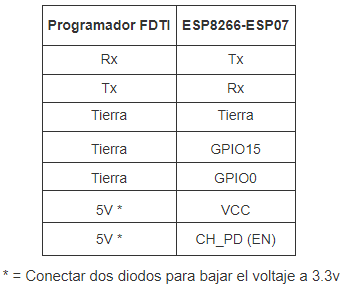
Fig. 7
Conecte el módulo USB-FDTI a un puerto USB de la PC donde ejecuta el IDE de Arduino. En el menú Archivo, vaya a Ejemplos-> ESP8266WiFi-> Boceto WiFiAccessPoint . Cambie el nombre del punto de acceso dado en el código al que tenga en su ruter.
Ahora, podemos programarlo en el módulo ESP8266, pero antes de hacer clic en el botón, cargar el IDE de Arduino, desconectar el suministro de VCC del módulo y volver a conectarlo. Sólo entonces podremos programarlo, de lo contrario, lanzará un error. Mientras se está cargando el código, el LED azul del módulo ESP8266 parpadeará.
Una vez finalizada la carga, retire la conexión GND del pin GPIO0. A continuación, desconecte y vuelva a conectar el VCC de ESP8266 de la fuente FDTI VCC. Ahora, podemos comprobar que el punto de acceso está funcionando como se esperaba.
Esto es todo por el momento.
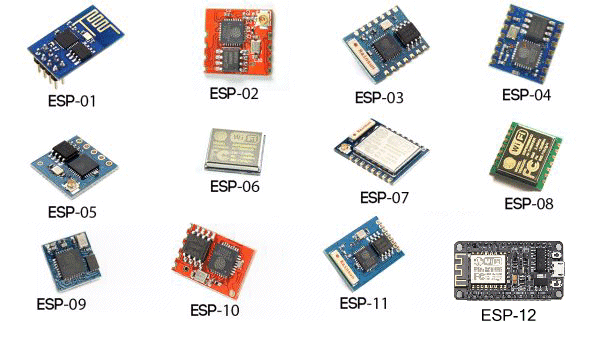

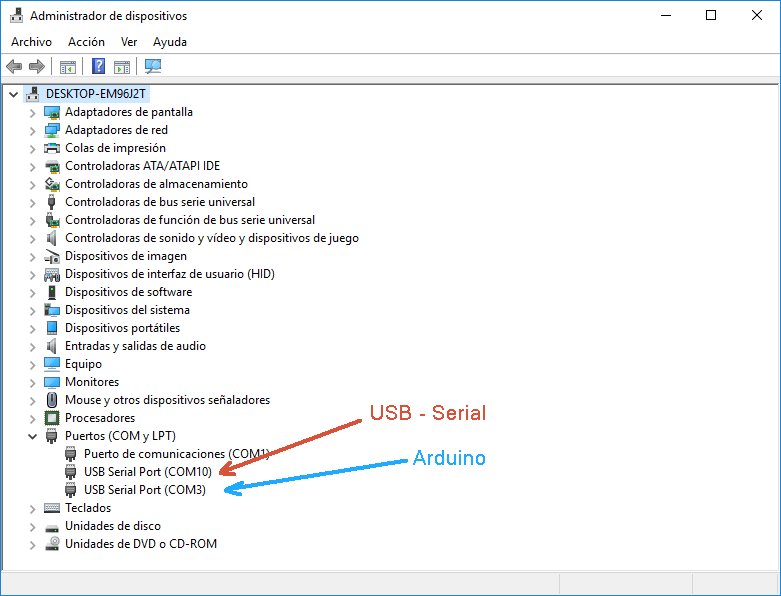
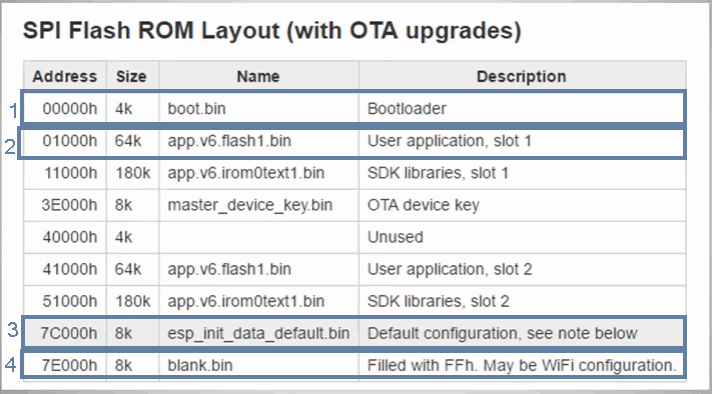
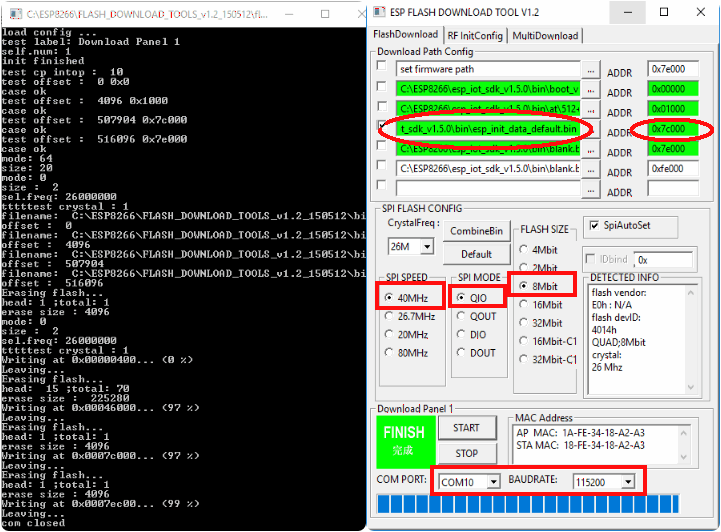
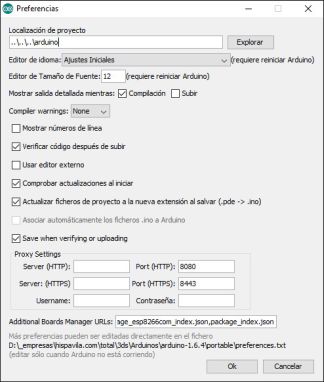



0 comentarios